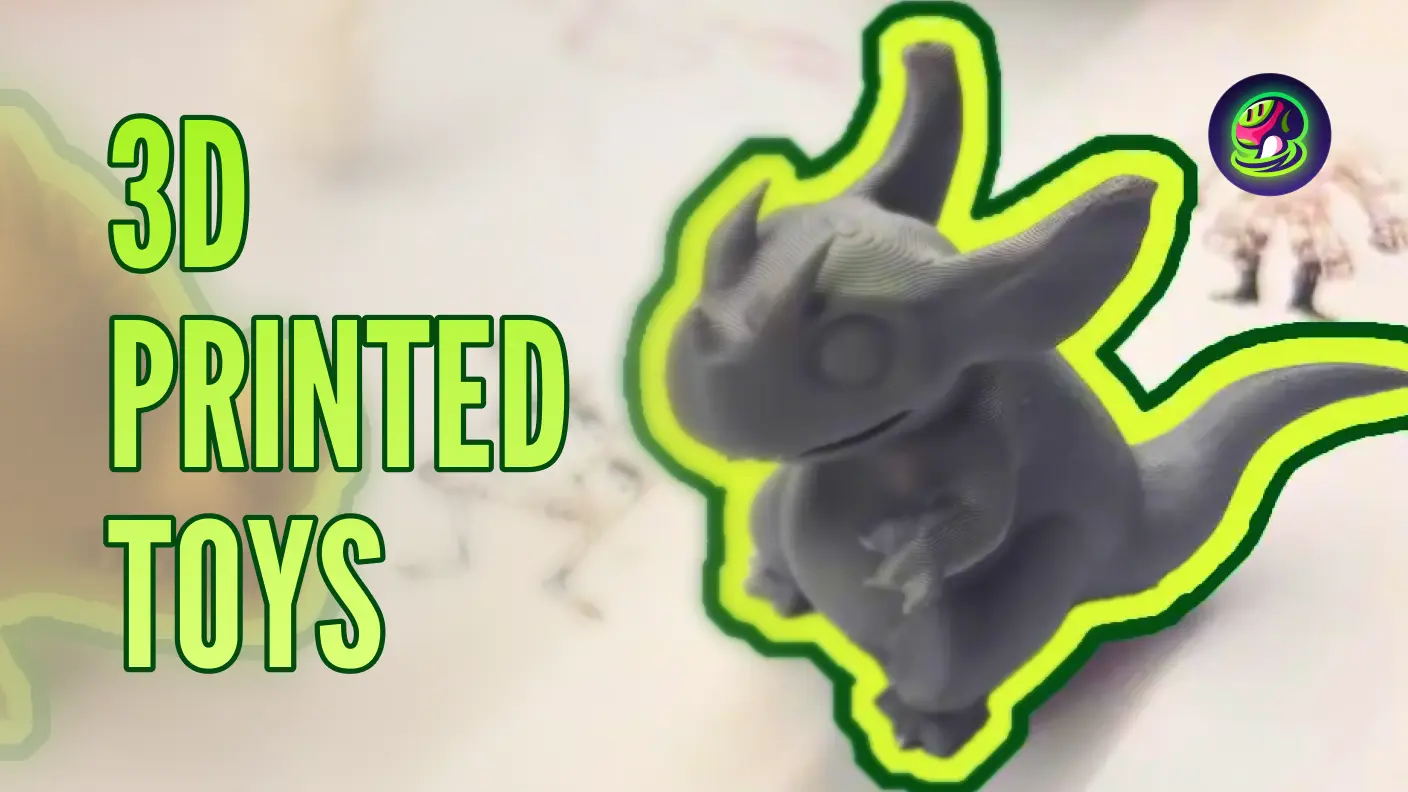Minecraft 3D 프린트: 당신의 빌드를 현실로
Minecraft 3D 프린트 비디오.당신의 Minecraft 창작물을 손에 쥐어본 적이 있나요? Minecraft 3D 프린팅으로 그 꿈이 이제 현실이 됩니다. Minecraft 팬이든, Minecraft에 푹 빠진 아이의 부모이든, 게임에서 영감을 받은 3D 모델을 탐구하고자 하는 디자이너이든, 이 가이드는 Minecraft 세계를 현실로 가져오는 데 필요한 모든 것을 안내합니다.
이미지를 변환하는 것부터 빌드를 내보내고 3D 프린팅을 준비하는 것 — 심지어 AI의 도움으로 커스터마이징하는 것까지 — 모든 것을 가능하게 하는 도구와 기술을 다룰 것입니다.
Minecraft 3D 프린팅이란?
Minecraft 3D 프린팅은 게임 내 빌드, 캐릭터 또는 픽셀 아트를 물리적인 3D 모델로 변환하는 과정입니다. Minecraft의 블록 기반 디자인 덕분에, 블록 모양의 구조를 사용하여 모델을 쉽게 프린트 가능한 파일로 변환할 수 있습니다 — 초보자와 픽셀 아트 팬에게 이상적입니다.
첫 번째 흙집이든, 레드스톤으로 작동하는 거대한 성이든, Minecraft 3D 프린트는 오프라인에서 당신의 빌드를 불멸화하는 재미있는 방법입니다.
왜 Minecraft 모델을 프린트할까요?
Minecraft 팬들이 디지털 빌드를 실물 3D 프린트로 변환하는 것을 좋아하는 이유는 다음과 같습니다:
- 손에 잡히는 추억: 좋아하는 빌드를 현실 세계로 가져오세요.
- 독특한 선물: 친구와 가족과 공유 프로젝트의 3D 프린트 모델을 공유하세요.
- 창의적인 전시: 학교, 집, 또는 온라인에서 당신의 작품을 자랑하세요.
- 교육 프로젝트: 디자인, 기하학, 디지털 모델링을 재미있게 가르치세요.
- AI 통합: Meshy AI를 사용하여 프린트 전에 모델을 스타일화하거나 복셀화하세요.
배울 내용
- 2D 이미지를 3D 복셀 스타일 모델로 변환하는 방법
- 3D 프린팅을 위해 모델을 다운로드하고 준비하는 방법
- Minecraft에서 영감을 받은 아트에 Meshy AI가 완벽한 이유
단계별 가이드: 2D 이미지에서 3D Minecraft 모델로
1. Meshy에 2D 이미지 업로드하기
![]()
Meshy AI 계정에 로그인하거나 무료로 가입하세요. 그런 다음:
- 상단 내비게이션 바에서 Workspace를 클릭하고 Image to 3D를 선택하세요.
- 좋아하는 Minecraft 캐릭터나 객체의 2D 이미지를 업로드하고 Generate를 클릭하세요.
- 팁: 최상의 결과를 위해, 명확하고 중심에 위치한 간단한 윤곽선의 이미지를 사용하세요.
2. 3D 복셀 모델 생성하기
이미지를 업로드한 후, Meshy AI는 이미지를 분석하고 자동으로 Minecraft 스타일의 3D 복셀 모델로 변환합니다.
- 생성 과정은 일반적으로 1분 이내에 완료됩니다.
- 모델 검사: 회전, 확대/축소하여 모든 각도에서 3D 모델을 확인하세요. 필요한 경우, Meshy의 재질 변경 및 재메시 기능을 사용하여 세부 사항을 미세 조정하여 품질을 향상시킬 수 있습니다.
3. 3D 프린팅을 위해 내보내고 준비하기
![]()
모델에 만족하면:
- 다운로드를 클릭하고 STL 파일 형식을 선택하세요.
![]()
- 다운로드한 모델을 3D 프린팅 소프트웨어에 가져오세요. Bambu Studio, Blender, TinkerCAD 또는 선호하는 다른 슬라이서 도구를 사용할 수 있습니다.
- 추천 재료: 최적의 결과를 위해, PLA 필라멘트를 사용하는 것을 권장합니다. 이는 프린트가 쉽고 매끄러운 마감을 제공합니다.
- 프린팅 매개변수를 설정하고, 3D 프린터를 위한 G-code를 내보내세요.
4. 나만의 Minecraft 세계 만들기 이제 모델을 다운로드하고 준비했으니, Meshy가 생성한 3D 모델을 자유롭게 결합하고 조립하여 Minecraft에서 영감을 받은 자신의 세계를 구축할 수 있습니다.
![]()
단일 모델을 만들거나 전체 장면을 디자인하든, 좋아하는 3D 소프트웨어에서 모델을 배열, 크기 조정 및 수정하면서 창의력을 마음껏 발휘하세요.
왜 Minecraft 3D 프린트를 위해 Meshy AI를 사용해야 할까요?
- 초보자 친화적: 모델링 경험이 필요 없습니다.
- 빠른 변환: 어떤 이미지를 즉시 인쇄 가능한 복셀 모델로 변환합니다.
- 복셀 출력: 블록 스타일을 좋아하는 Minecraft 팬에게 이상적입니다.
- 무료 체험: 프로로 가기 전에 아이디어를 테스트하기에 좋습니다.
훌륭한 Minecraft 3D 프린트를 위한 팁
- 간단하게 시작: 캐릭터, 로고 또는 기본 빌드를 먼저 시도하세요.
- 떠 있는 블록 지원: 필요한 곳에 슬라이서를 사용하여 지지대를 추가하세요.
- 세부 사항에 주의: 매우 세밀한 특징은 인쇄 시 손실될 수 있습니다.
- 다채롭게: 다색 프린터를 사용하거나 나중에 모델을 칠하세요.
- Blender에서 편집: 인쇄하기 전에 Meshy 모델을 정제하세요.
Minecraft 3D 프린트를 위한 창의적인 아이디어
이제 복셀 스타일 모델을 가지고 있으니, 이를 실현할 재미있는 방법을 소개합니다:
1. Minecraft 아바타 인쇄
캐릭터의 스킨을 실제 피규어로 변환하세요. 개인 기념품이나 선물로 훌륭합니다.
2. 좋아하는 게임 내 기지 재건
기지의 픽셀 스타일 청사진을 만들어 Meshy에 업로드하세요. 건축 작품을 인쇄하고 전시하세요.
3. 반려동물 영감을 받은 Minecraft 모델 만들기
반려동물 사진을 블록 스타일 모델로 변환하세요. 아이들과 가족에게 완벽한 프로젝트입니다.
4. 픽셀 아트를 물리적 수집품으로 변환
좋아하는 픽셀 창작물을 냉장고 자석, 열쇠고리 또는 게이머 방 장식으로 인쇄하세요.
5. 맞춤형 선물 만들기
공유 Minecraft 프로젝트? 이름표나 손으로 칠한 터치로 맞춤형 선물로 변환하세요.
6. 교실 프로젝트에 사용
교사들은 학생의 예술 작품을 실현하여 STEM 및 디자인 수업을 더 상호작용적으로 만들 수 있습니다.
7. 판타지 생물 및 게임 캐릭터 인쇄
자신만의 몹이나 신화 생물을 디자인하고 이를 장난감, 미니어처 또는 DIY 보드 게임 조각으로 변환하세요.
FAQ
Minecraft 빌드의 3D 프린트를 어떻게 만드나요?
Minecraft 구조를 2D 픽셀 아트 또는 스크린샷 형태로 재현하고, 이를 Meshy AI에 업로드하여 복셀 모델로 변환한 후, 3D 프린터를 사용하여 내보내고 인쇄할 수 있습니다.
픽셀 아트를 Minecraft 스타일 모델로 변환할 수 있나요?
네! Meshy는 픽셀 아트 및 미니멀리즘 디자인과 특히 잘 작동하여 스프라이트, 아이콘 또는 배너를 인쇄 가능한 모델로 변환하는 데 이상적입니다.
Meshy가 지원하는 이미지 유형은 무엇인가요?
JPG 또는 PNG 파일을 업로드할 수 있습니다. 최상의 결과를 위해 간단하고 고대비의 명확한 형태를 가진 이미지를 사용하세요.
인쇄를 위해 어떤 파일 유형을 내보낼 수 있나요?
Meshy는 .obj 또는 .glb 형식으로 모델을 내보낼 수 있으며, 이는 Blender, Cura 및 기타 3D 프린팅 도구와 호환됩니다.
Minecraft 스타일 프린트에 가장 적합한 프린터는 무엇인가요?
STL 또는 G-code 형식을 지원하는 대부분의 3D 프린터가 작동합니다. Creality, Prusa 및 Anycubic은 가정 및 교육용으로 훌륭한 선택입니다.